如何在Windows 11中找回丢失的亮度调节滑块?
Win + I打开设置,然后依次选择“系统” > “显示”,在“亮度和对比度”部分调整亮度滑块。在Windows 11中,如果发现亮度调节拉条不见了,可以通过以下几种方法来解决问题:
重启电脑和重新连接电源线
1、重启电脑:简单的重启可以解决很多问题,关闭电脑,等待几秒钟后再开机。
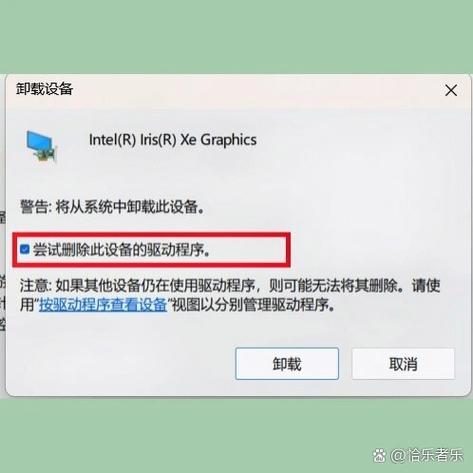
2、重新连接电源线:断开并重新连接电源线也可能有助于恢复亮度调节功能。
检查键盘快捷键
1、使用快捷键:许多笔记本电脑都配备了调整屏幕亮度的快捷键,通常是Fn键配合其他功能键(如F6或F7)。
修改注册表
1、打开注册表编辑器:按Win+R键,输入regedit并回车。
2、定位到相关路径:导航到计算机\HKEY_LOCAL_MACHINE\SYSTEM\ControlSet001\Control\Class\{4d36e968e32511cebfc108002be10318}。
3、修改KMD_EnableBrightnessInterface2值:在“0000”和“0001”文件夹下找到KMD_EnableBrightnessInterface2,将其数值数据改为0,然后点击确定。
4、重启电脑:完成上述步骤后,重启电脑以使更改生效。
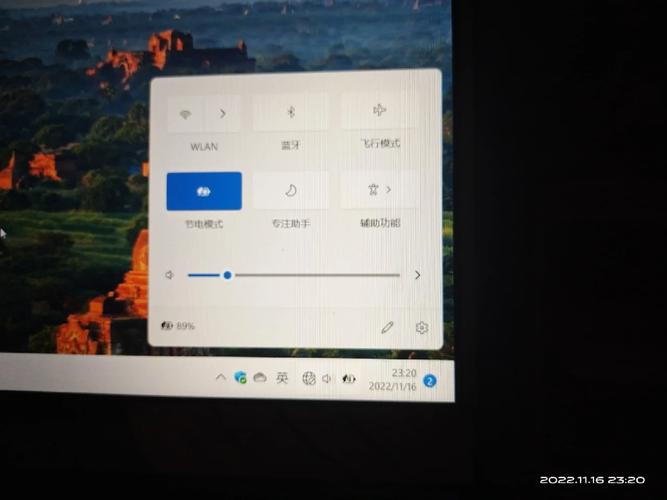
更新或重新安装驱动程序
1、检查显卡驱动:确保显卡驱动是最新的,如果不是,请更新到最新版本。
2、卸载并重新安装显示器驱动:在设备管理器中找到监视器,右键选择“卸载设备”,同时勾选删除此设备的驱动程序软件,然后刷新页面让系统自动重新安装通用监视器驱动。
检查电源计划设置
1、关闭自适应亮度:在设置中搜索“电源”,选择“显示所有结果”,然后点击“编辑电源计划”,在显示选项下,将“启用自适应亮度”选项关闭。
相关问题与解答
1、为什么Win11没有亮度调节拉条?
这通常是因为注册表被修改了,导致亮度调节功能无法正常使用。
2、如何快速找回亮度调节拉条?
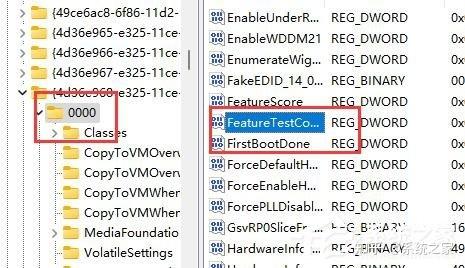
除了上述方法外,还可以尝试使用第三方软件来调节屏幕亮度,这些软件通常提供了简单易用的界面和丰富的功能选项。
3、修改注册表时需要注意什么?
修改注册表前请务必备份重要数据,因为不当操作可能导致系统不稳定或数据丢失。
请确保按照正确的路径和步骤进行操作,避免误删或误改其他关键项。
通过以上步骤,你应该能够解决Win11没有亮度调节拉条的问题,如果问题仍然存在,建议联系技术支持或查阅更多相关资料。
到此,以上就是小编对于win11没有亮度调节拉条怎么办?的问题就介绍到这了,希望介绍的几点解答对大家有用,有任何问题和不懂的,欢迎各位朋友在评论区讨论,给我留言。










